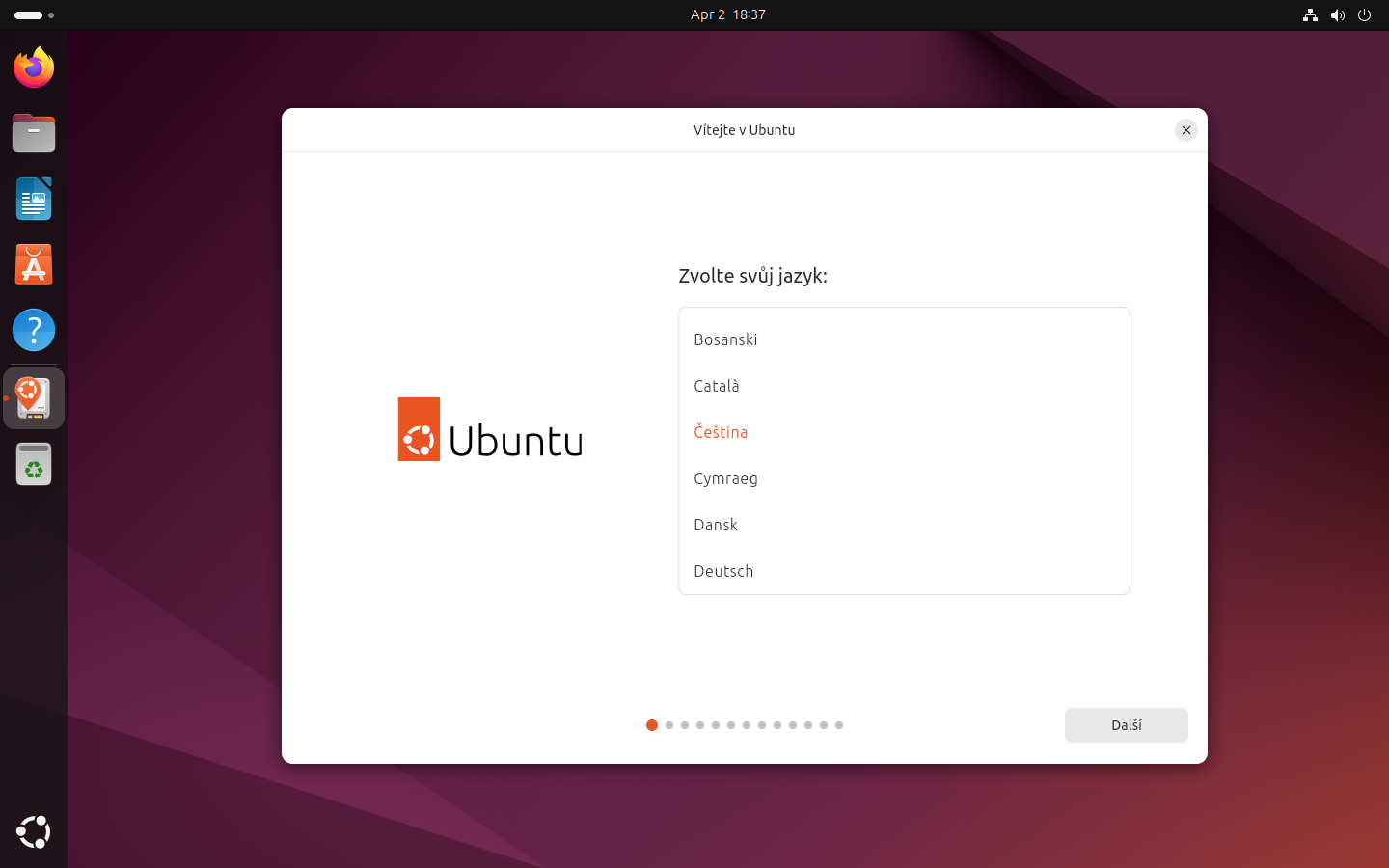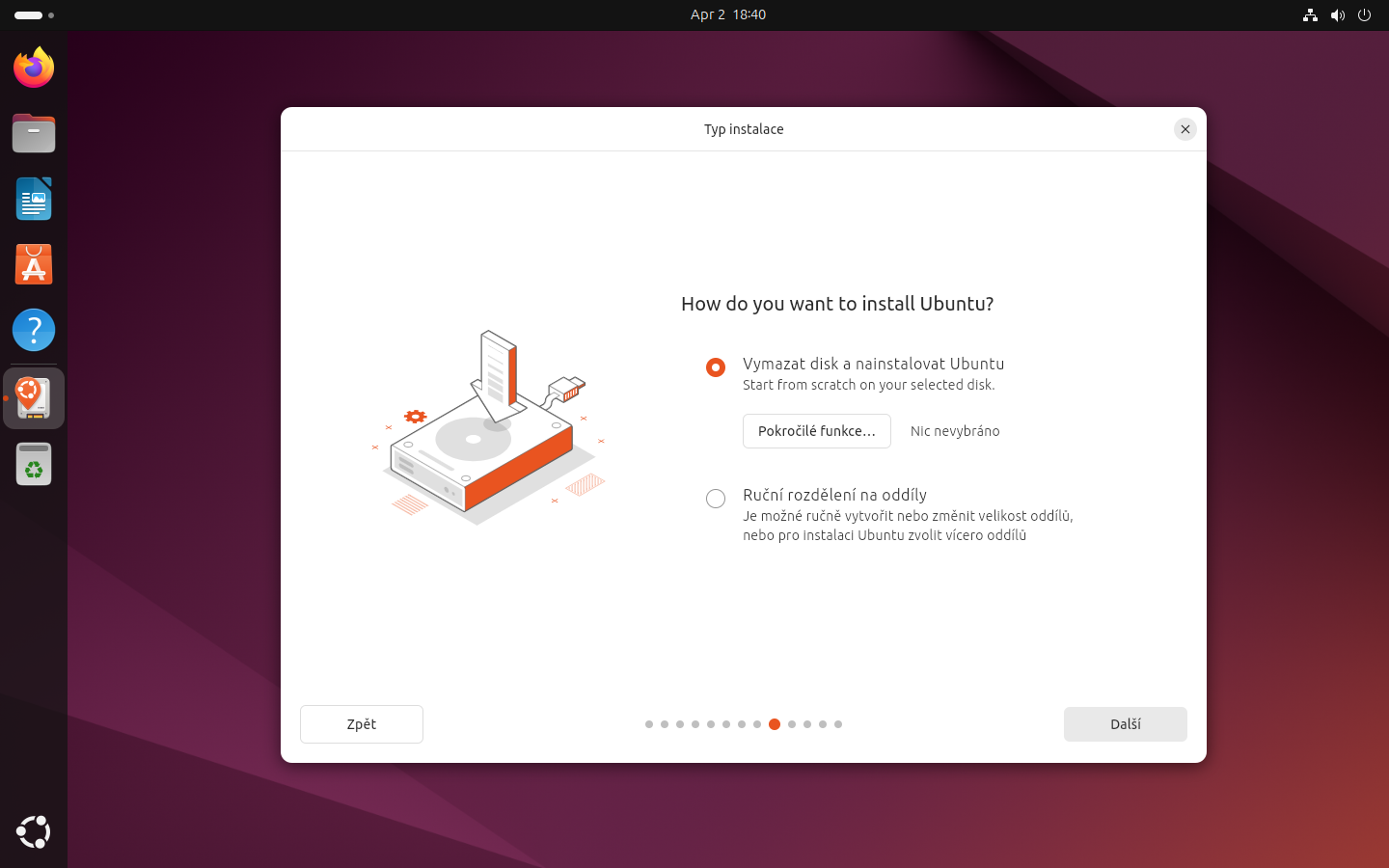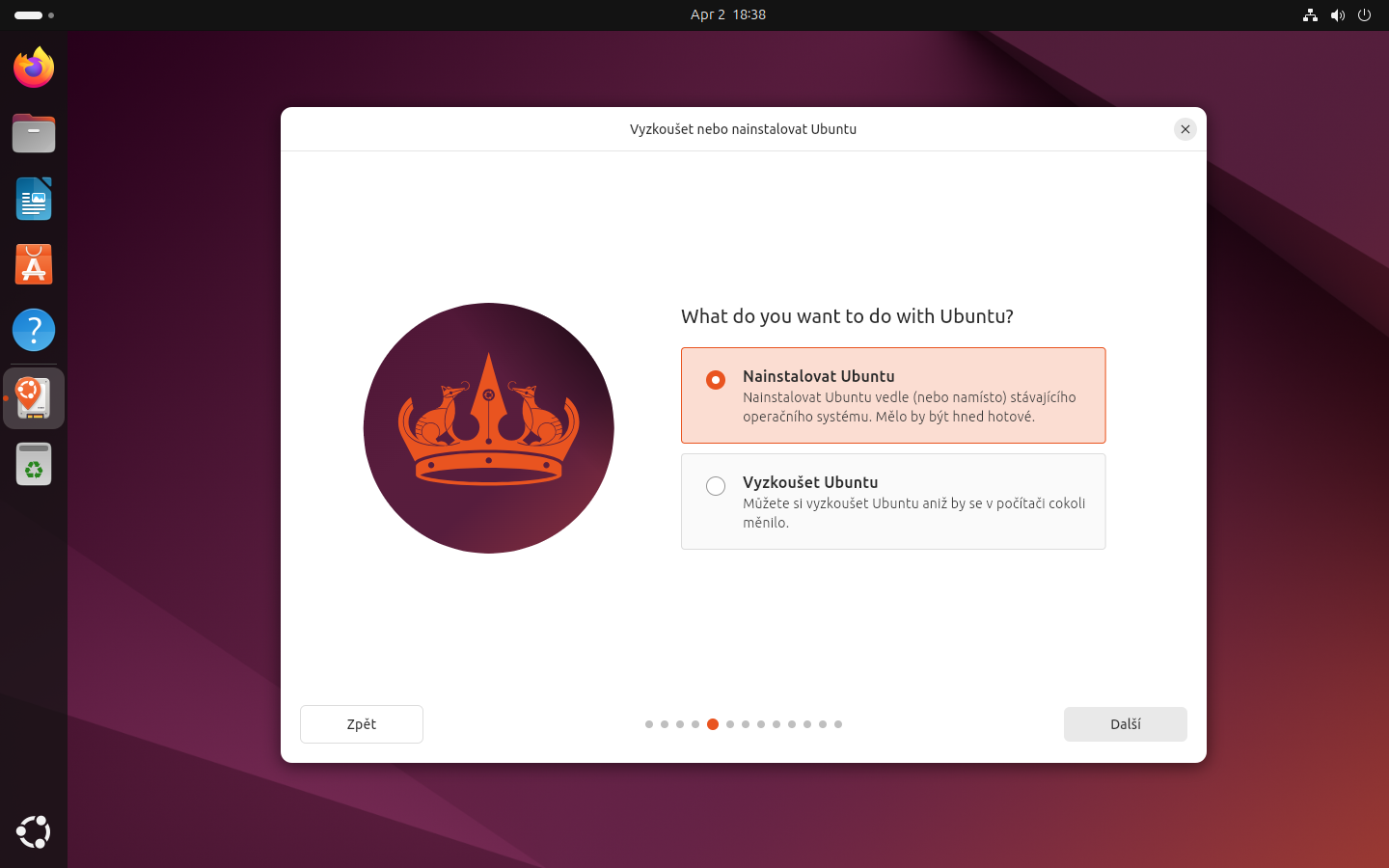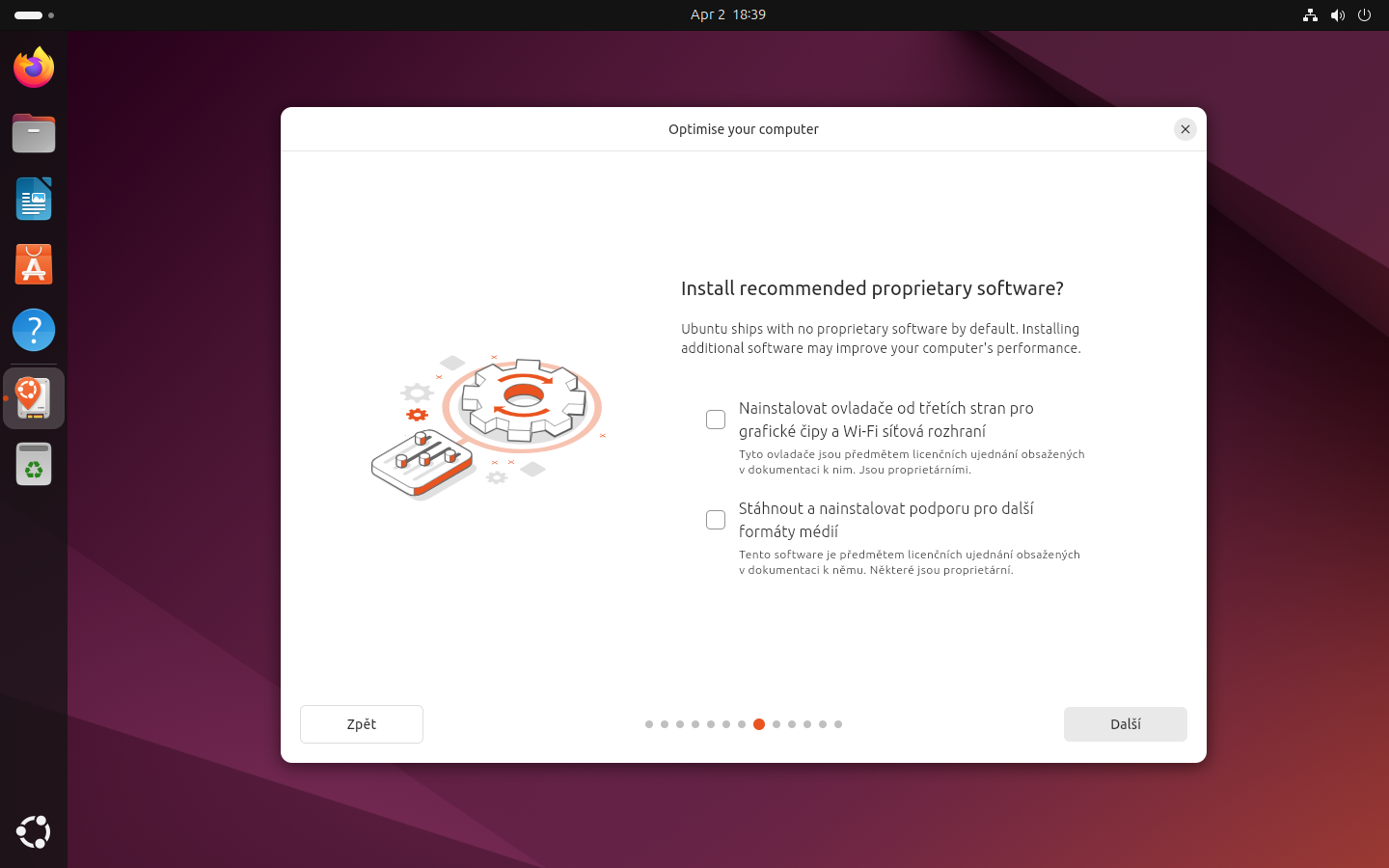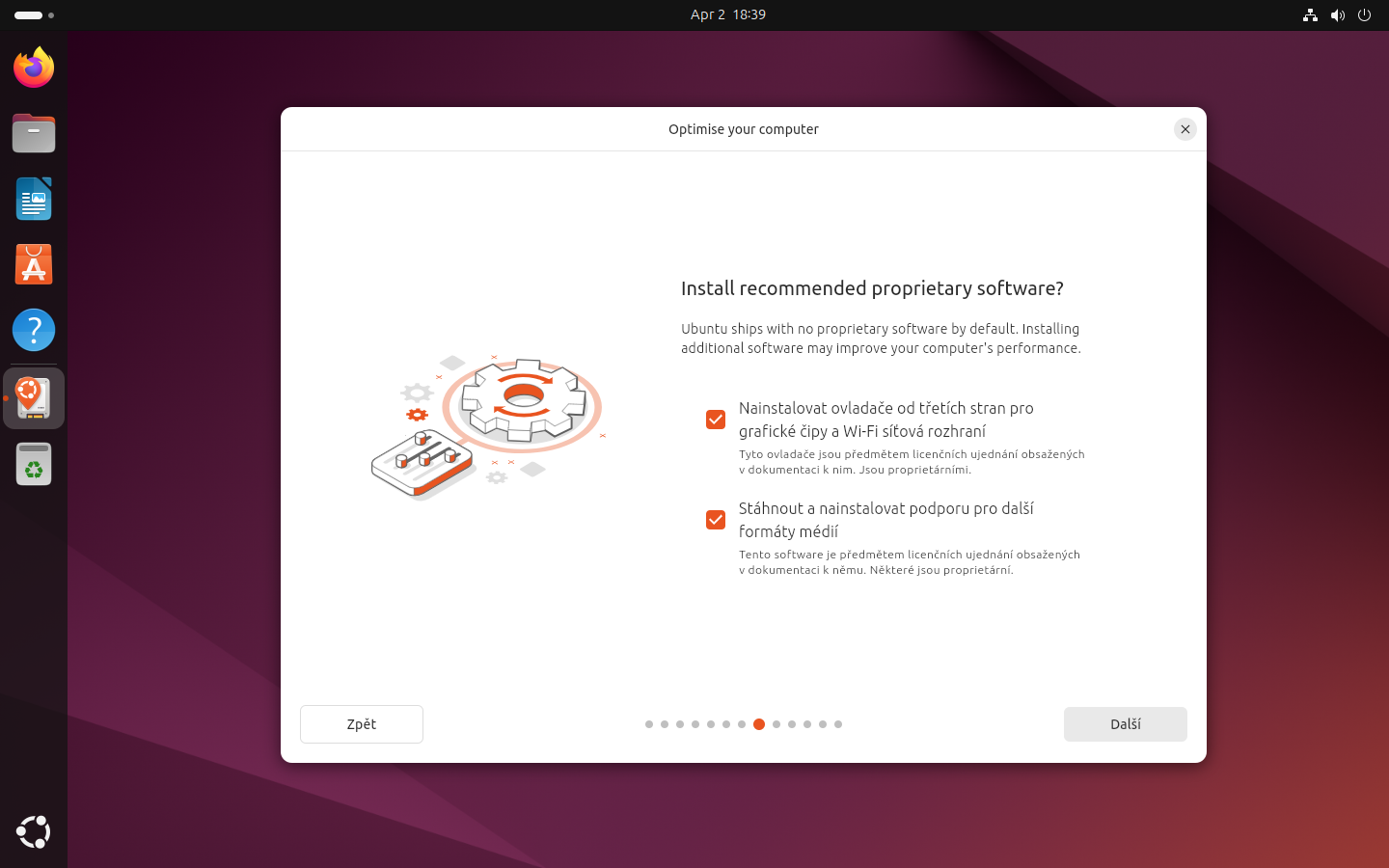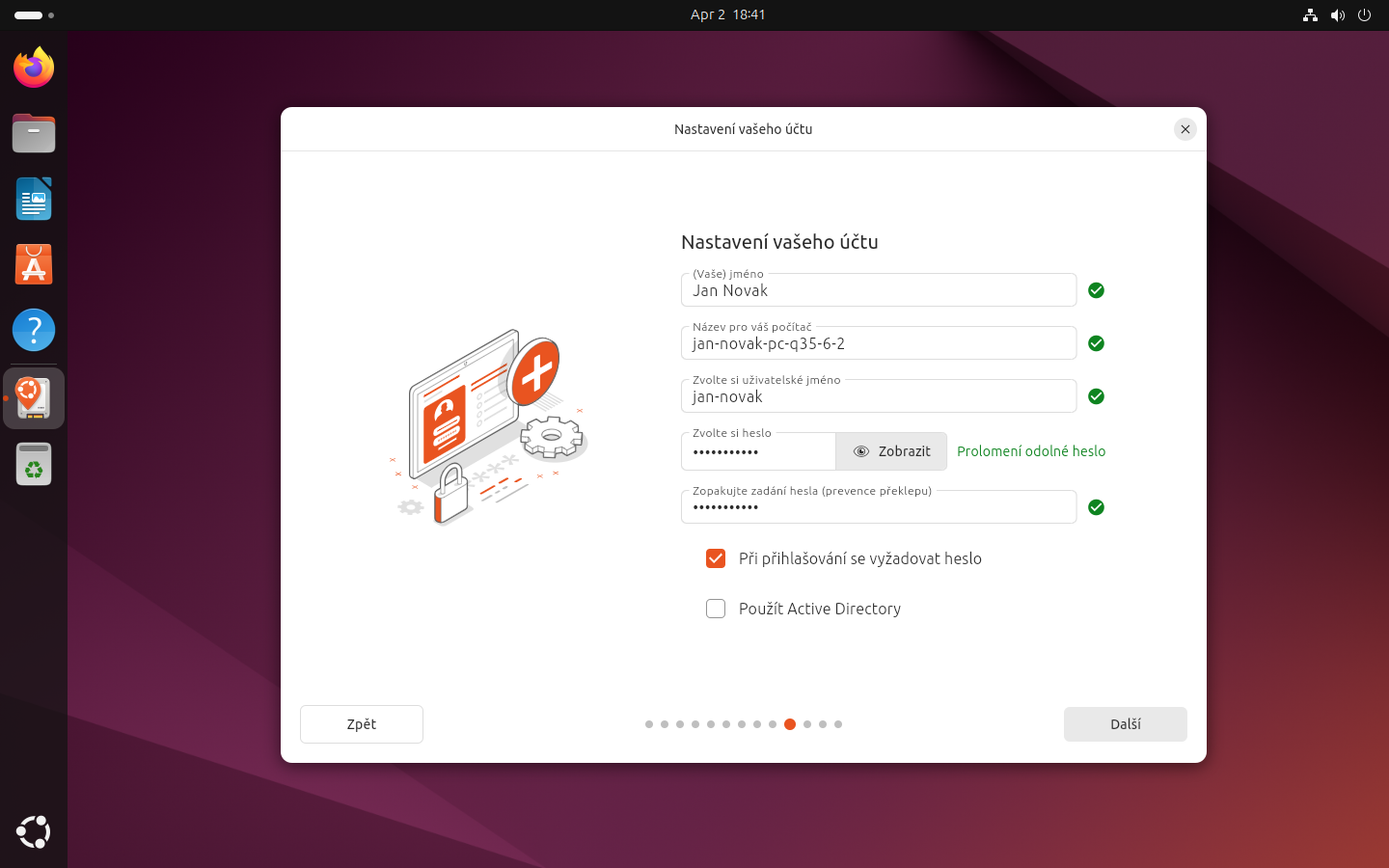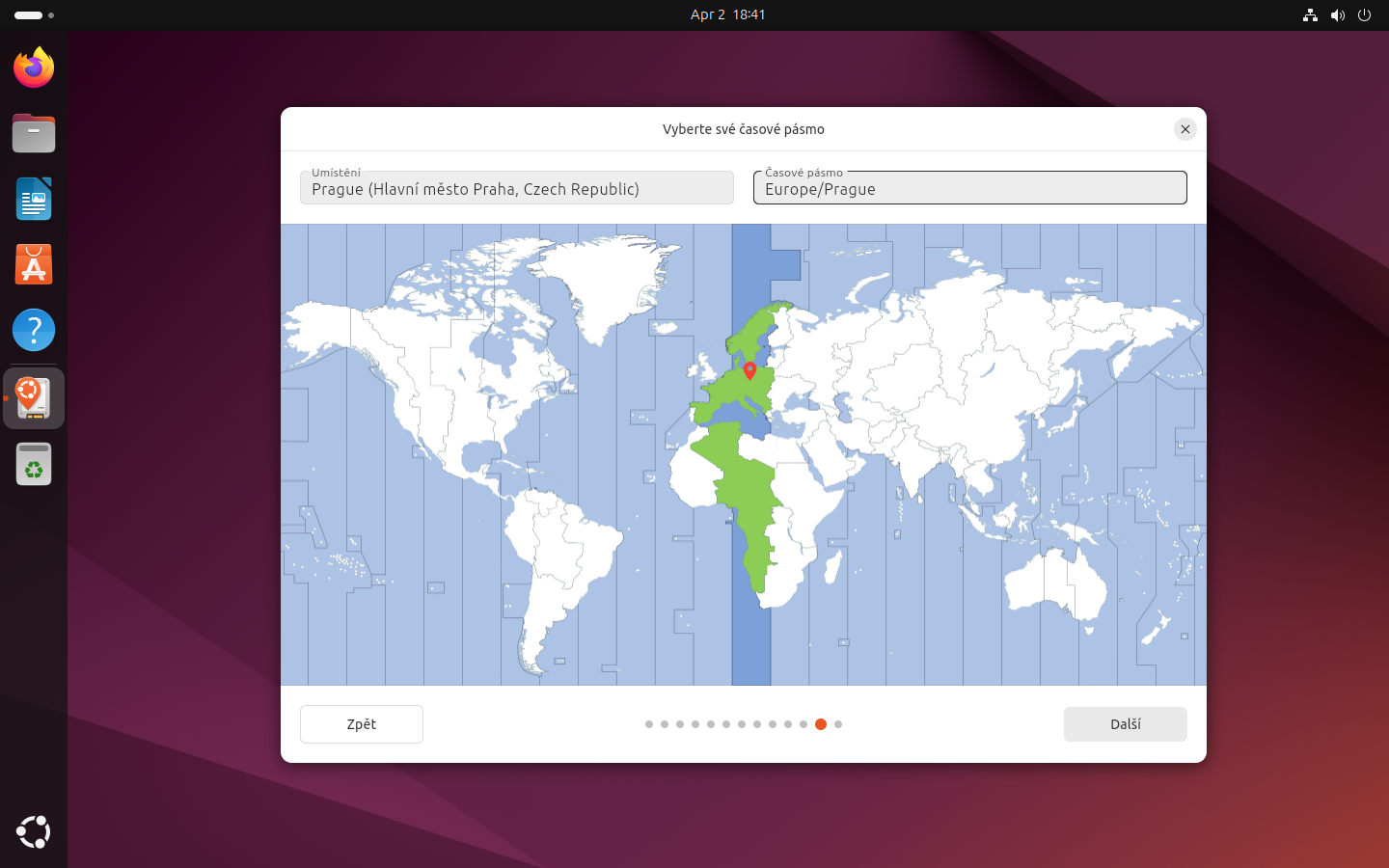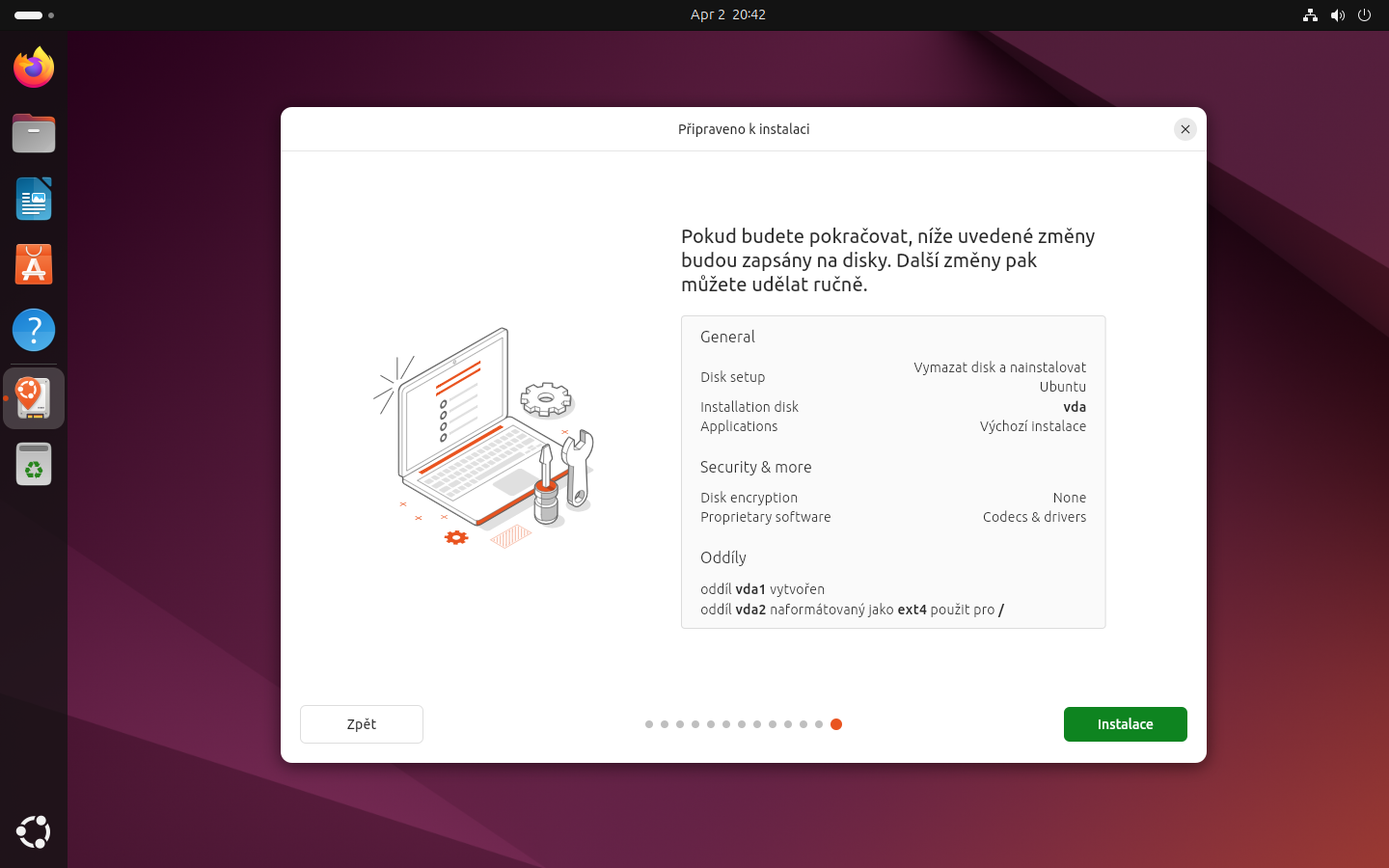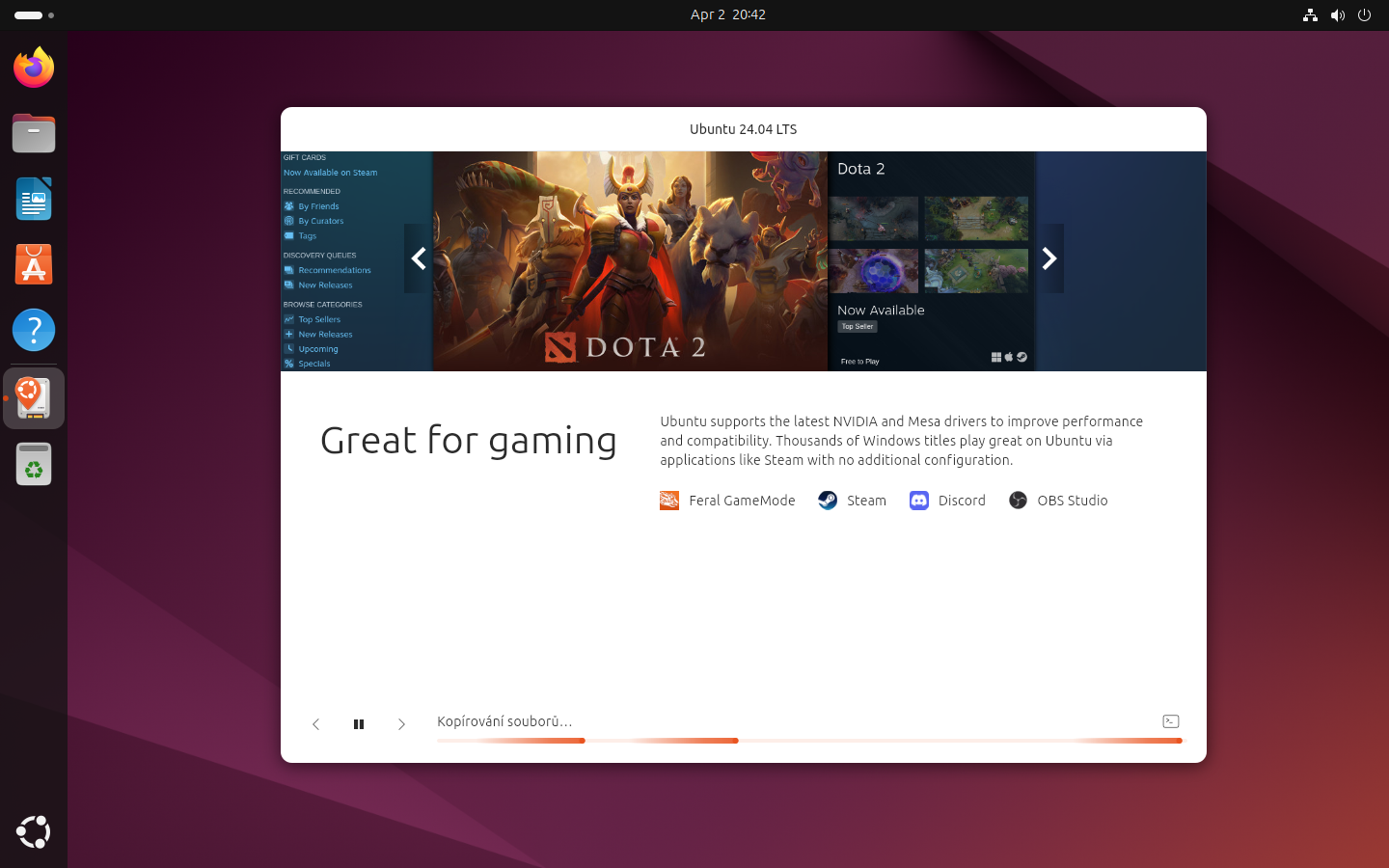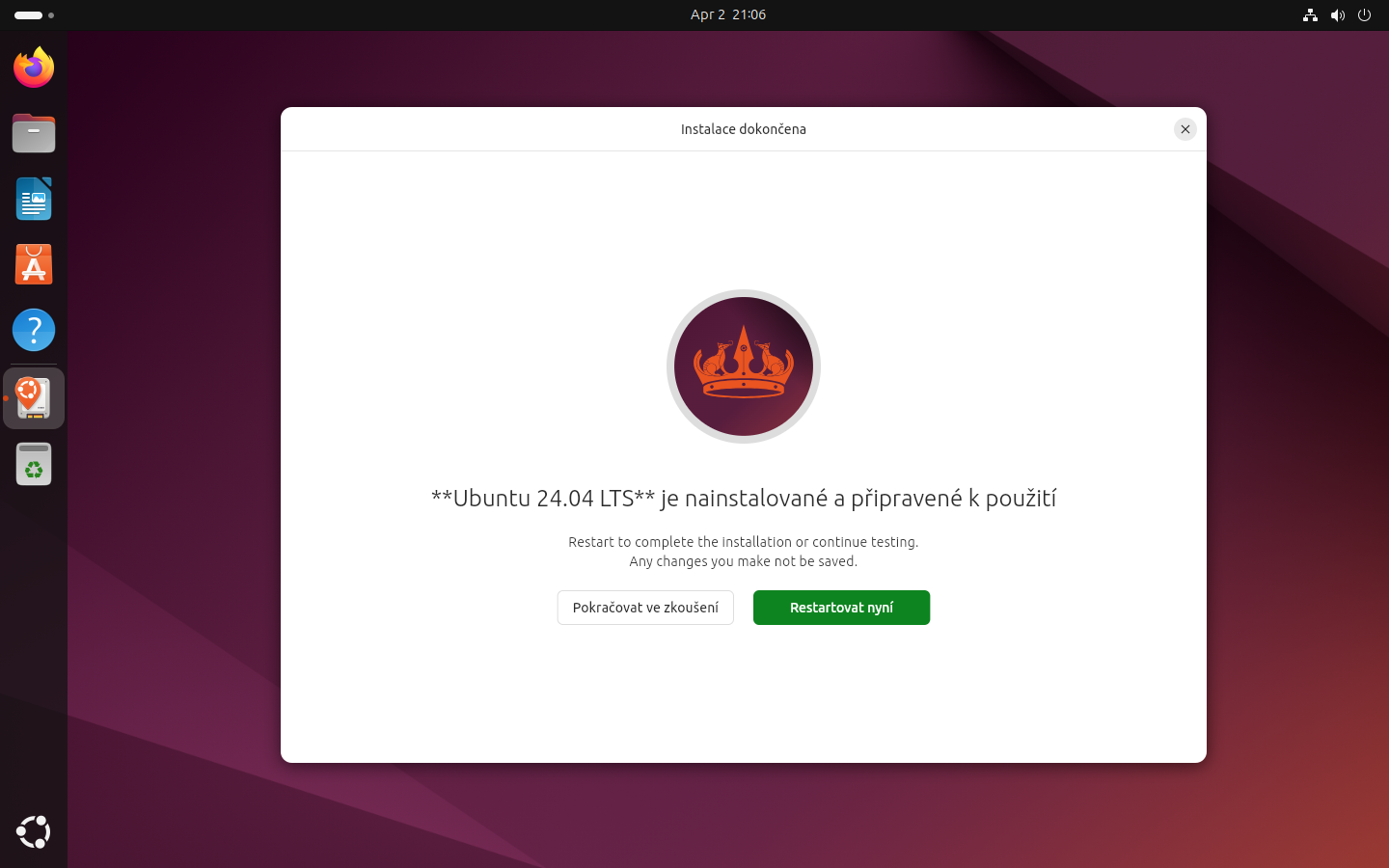Instalace Ubuntu za pomocí USB Flash Disku
Stáhnout Ubuntu Desktop
Ubuntu můžete nainstalovat několika způsoby, ovšem nejsnáze právě za použití USB Flash Disku. Alternativně je možné provést instalaci přímo z internetu, viz. oficiální návod (v angličtině).
Stažený .iso obraz s Ubuntu je nezbytné nejprve zapsat na disk správným způsobem. Ve Windows tak lze učinit například s využitím aplikace Rufus. Nebo k tomu můžete využít telefon s Androidem a aplikaci EtchDroid. Po zapsání .iso obrazu na disk USB můžete počítač restartovat (plánujete-li instalaci na témže zařízení), popřípadě v BIOSu nastavit zavádění systému z disku USB, a dále postupovat podle návodu, uvedeného na obrazovce.
Nevíte, jak nastavit BIOS pro zavádění systému z flash disku? Postupujte podle návodu.